第8章 长文档的管理
长文档的排版要求及操作步骤(2010版)最终2014-5-18
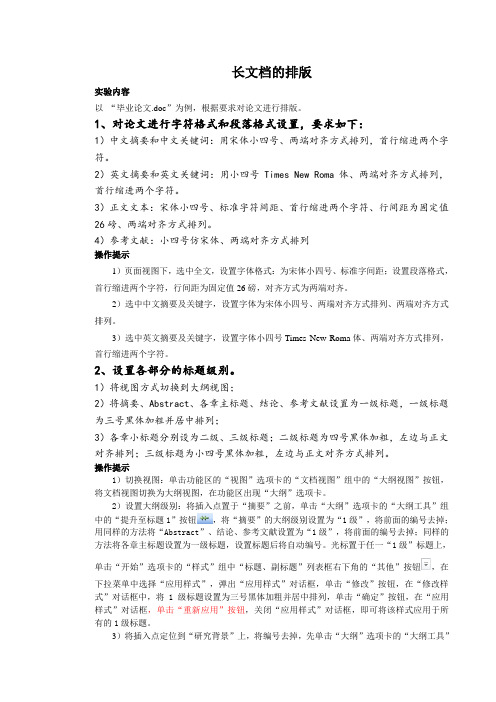
长文档的排版实验内容以“毕业论文.doc”为例,根据要求对论文进行排版。
1、对论文进行字符格式和段落格式设置,要求如下:1)中文摘要和中文关键词:用宋体小四号、两端对齐方式排列,首行缩进两个字符。
2)英文摘要和英文关键词:用小四号Times New Roma体、两端对齐方式排列,首行缩进两个字符。
3)正文文本:宋体小四号、标准字符间距、首行缩进两个字符、行间距为固定值26磅、两端对齐方式排列。
4)参考文献:小四号仿宋体、两端对齐方式排列操作提示1)页面视图下,选中全文,设置字体格式:为宋体小四号、标准字间距;设置段落格式,首行缩进两个字符,行间距为固定值26磅,对齐方式为两端对齐。
2)选中中文摘要及关键字,设置字体为宋体小四号、两端对齐方式排列、两端对齐方式排列。
3)选中英文摘要及关键字,设置字体小四号Times New Roma体、两端对齐方式排列,首行缩进两个字符。
2、设置各部分的标题级别。
1)将视图方式切换到大纲视图;2)将摘要、Abstract、各章主标题、结论、参考文献设置为一级标题,一级标题为三号黑体加粗并居中排列;3)各章小标题分别设为二级、三级标题;二级标题为四号黑体加粗,左边与正文对齐排列;三级标题为小四号黑体加粗,左边与正文对齐方式排列。
操作提示1)切换视图:单击功能区的“视图”选项卡的“文档视图”组中的“大纲视图”按钮,将文档视图切换为大纲视图,在功能区出现“大纲”选项卡。
2)设置大纲级别:将插入点置于“摘要”之前,单击“大纲”选项卡的“大纲工具”组中的“提升至标题1”按钮,将“摘要”的大纲级别设置为“1级”,将前面的编号去掉;用同样的方法将“Abstract”、结论、参考文献设置为“1级”,将前面的编号去掉;同样的方法将各章主标题设置为一级标题,设置标题后将自动编号。
光标置于任一“1级”标题上,单击“开始”选项卡的“样式”组中“标题、副标题”列表框右下角的“其他”按钮,在下拉菜单中选择“应用样式”,弹出“应用样式”对话框,单击“修改”按钮,在“修改样式”对话框中,将1级标题设置为三号黑体加粗并居中排列,单击“确定”按钮,在“应用样式”对话框,单击“重新应用”按钮,关闭“应用样式”对话框,即可将该样式应用于所有的1级标题。
Word处理长文档的技巧
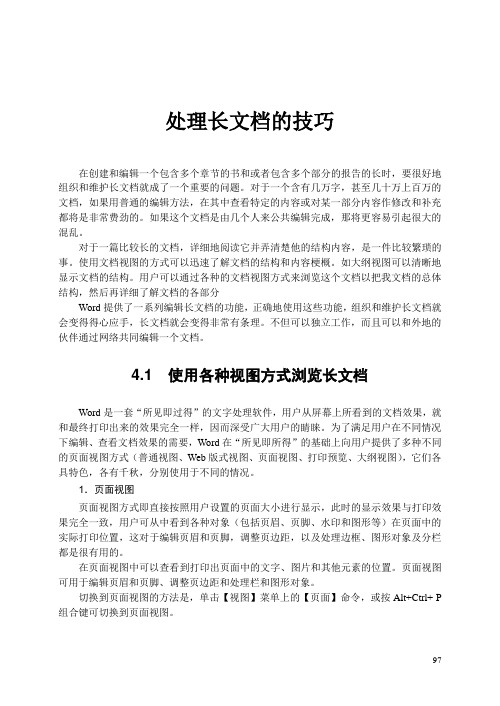
处理长文档的技巧在创建和编辑一个包含多个章节的书和或者包含多个部分的报告的长时,要很好地组织和维护长文档就成了一个重要的问题。
对于一个含有几万字,甚至几十万上百万的文档,如果用普通的编辑方法,在其中查看特定的内容或对某一部分内容作修改和补充都将是非常费劲的。
如果这个文档是由几个人来公共编辑完成,那将更容易引起很大的混乱。
对于一篇比较长的文档,详细地阅读它并弄清楚他的结构内容,是一件比较繁琐的事。
使用文档视图的方式可以迅速了解文档的结构和内容梗概。
如大纲视图可以清晰地显示文档的结构。
用户可以通过各种的文档视图方式来浏览这个文档以把我文档的总体结构,然后再详细了解文档的各部分Word提供了一系列编辑长文档的功能,正确地使用这些功能,组织和维护长文档就会变得得心应手,长文档就会变得非常有条理。
不但可以独立工作,而且可以和外地的伙伴通过网络共同编辑一个文档。
4.1 使用各种视图方式浏览长文档Word是一套“所见即过得”的文字处理软件,用户从屏幕上所看到的文档效果,就和最终打印出来的效果完全一样,因而深受广大用户的睛睐。
为了满足用户在不同情况下编辑、查看文档效果的需要,Word在“所见即所得”的基础上向用户提供了多种不同的页面视图方式(普通视图、Web版式视图、页面视图、打印预览、大纲视图),它们各具特色,各有千秋,分别使用于不同的情况。
1.页面视图页面视图方式即直接按照用户设置的页面大小进行显示,此时的显示效果与打印效果完全一致,用户可从中看到各种对象(包括页眉、页脚、水印和图形等)在页面中的实际打印位置,这对于编辑页眉和页脚,调整页边距,以及处理边框、图形对象及分栏都是很有用的。
在页面视图中可以查看到打印出页面中的文字、图片和其他元素的位置。
页面视图可用于编辑页眉和页脚、调整页边距和处理栏和图形对象。
切换到页面视图的方法是,单击【视图】菜单上的【页面】命令,或按Alt+Ctrl+ P 组合键可切换到页面视图。
Word长文档的排版简单教学
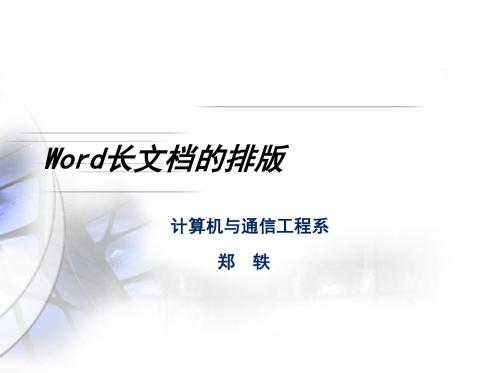
Word长文档的排版
二、应用样式
应用样式
一级标题 二级标题
打开文档结构图
打开“样式和格式”窗格三级标题 应用样式
图2 三级标题
修改样式
重点:多级编号,如图2
Word长文档的排版
三、题注和交叉引用
步骤:
单击【引用→插入题注→ 自动插入题注】 设置题注 为图片应用题注 在文中“交叉引用”题注 更新
标签
这里的数字1表 示这个图是该 章节的第1个图。
章节号 图3 题注标签
Word长文档的排版
四、添加页眉页脚(一)
怎样设置能使各章节的首页、奇 页、偶页有不同的页眉呢?
将要设置不同页眉的章节分在不同 的“节”中,不同的“节”可作不同的 页面设置。
Word长文档的排版
四、添加常头疼…… 使用Word自动生成目录就解决啦!
步骤:
定位在要生成目录的位置 单击【引用→目录】 设置并生成目录
Word长文档的排版
谢 谢 !
Word长文档的排版
Word长文档的排版
计算机与通信工程系 郑 轶
Word长文档的排版
排版步骤
一、页面设置 二、应用样式
三、题注和交叉引用
四、添加页眉页脚
五、自动生成目录
Word长文档的排版
一、页面设置
上边距2.6
为什么要最先进行页 面设置
2.5
页眉
版心 (正文区) 2
页面设置
纸张:A4
页脚
页边距:如图1
下边距2.6 图 1 页边距设置
步骤:
长文档的处理
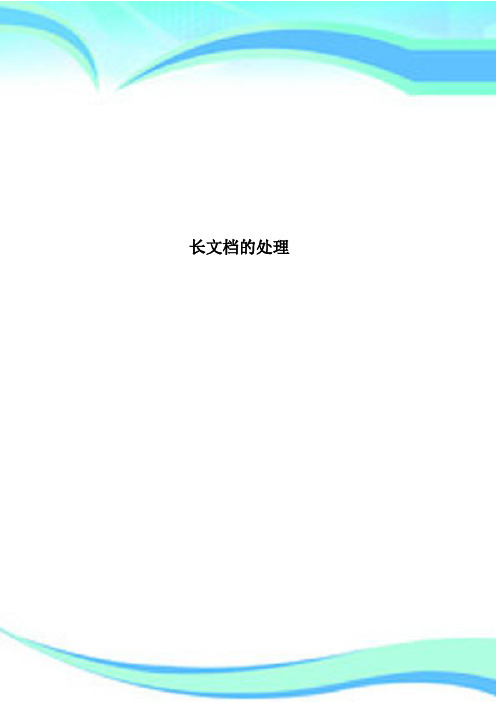
长文档的处理————————————————————————————————作者:————————————————————————————————日期:长文档的处理——毕业论文的编排根据燕山大学本科毕业设计论文撰写规范要求,定制毕业论文的结构模板与样式模板。
1.论文模板设置的主要步骤与任务(1)页面设置:通过页面设置来设置论文的页边距、纸张、版式等;(2)定制与使用结构模板:定制固定框架,用域来定制可变部分;(3)样式模板的建立与使用(4)标题样式的建立:通常建立三级样式;(5)论文内容的格式与样式:正文、图表、脚注与尾注、节、页眉与页脚;(6)目录的自动生成。
具体步骤如下:(1)页面设置纸张要求及页面设置名称格式要求纸张B5(182×257),幅面白色页面设置上下页边距2.5cm和2cm,左右页边距2.4 cm和2cm,页眉、页脚分别为1.8cm 和1.7cm,对称页边距、左侧装订并装订线为0cm、奇偶页不同、无网格页眉宋体字五号居中页码宋体字小五号居中(2)结构模板的创建和使用结构模板固定框架的定制首先定制论文封面的固定架构。
按照图1、图2所示的封面格式要求输入论文封面内容并进行设置。
可按自己的信息进行填写。
具体要求如下表:名称封面1格式要求本科毕业设计/论文宋体字小二号,行距固定值25磅,间距段前、段后分别为0.5行,要求字体居中论文题目黑体字二号,行距固定值25磅,间距段前、段后分别为0.5行。
论文题目中文字数不得超过25字,要求字体居中填写姓名宋体字小三号, 行距固定值20磅 , 间距段前、段后分别为0.5行,要求字体居中燕山大学楷体字小二号,行距固定值20磅, 间距段前、段后分别为0.5行。
每字间空1格,要求字体居中年月宋体字小三号,行距固定值20磅, 间距段前、段后分别为0.5行。
数字用阿拉伯数字,日期为论文提交日期,要求字体居中名称封面2格式要求本科毕业设计/论文宋体字小二号,行距固定值25磅,间距段前、段后分别为0.5行,要求字体居中论文题目黑体字二号,行距固定值25磅,间距段前、段后分别为0.5行。
Word处理长文档
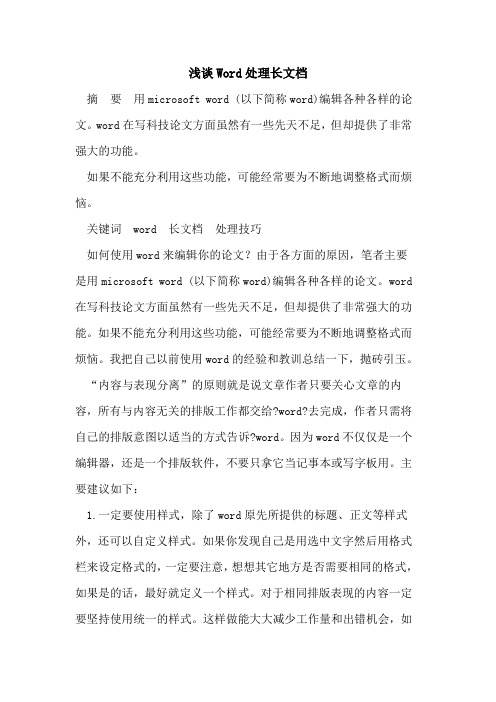
浅谈Word处理长文档摘要用microsoft word (以下简称word)编辑各种各样的论文。
word在写科技论文方面虽然有一些先天不足,但却提供了非常强大的功能。
如果不能充分利用这些功能,可能经常要为不断地调整格式而烦恼。
关键词 word 长文档处理技巧如何使用word来编辑你的论文?由于各方面的原因,笔者主要是用microsoft word (以下简称word)编辑各种各样的论文。
word 在写科技论文方面虽然有一些先天不足,但却提供了非常强大的功能。
如果不能充分利用这些功能,可能经常要为不断地调整格式而烦恼。
我把自己以前使用word的经验和教训总结一下,抛砖引玉。
“内容与表现分离”的原则就是说文章作者只要关心文章的内容,所有与内容无关的排版工作都交给?word?去完成,作者只需将自己的排版意图以适当的方式告诉?word。
因为word不仅仅是一个编辑器,还是一个排版软件,不要只拿它当记事本或写字板用。
主要建议如下:1.一定要使用样式,除了word原先所提供的标题、正文等样式外,还可以自定义样式。
如果你发现自己是用选中文字然后用格式栏来设定格式的,一定要注意,想想其它地方是否需要相同的格式,如果是的话,最好就定义一个样式。
对于相同排版表现的内容一定要坚持使用统一的样式。
这样做能大大减少工作量和出错机会,如果要对排版格式(文档表现)做调整,只需一次性修改相关样式即可。
使用样式的另一个好处是可以由word?自动生成各种目录和索引。
2.?一定不要自己敲编号,一定要使用交叉引用。
如果你发现自己打了编号,一定要小心,这极可能给你文章的修改带来无穷的后患。
标题的编号可以通过设置标题样式来实现,表格和图形的编号通过设置题注的编号来完成。
在写”参见第x章、如图x所示”等字样时,不要自己敲编号,应使用交叉引用。
这样做以后,当插入或删除新的内容时,所有的编号和引用都将自动更新,无需人力维护。
并且可以自动生成图、表目录。
Word实战技巧——长文档排版

对于个别需要做到全篇统一的元素,例如某些文档中一些特 定组织的称谓,可以为其临时设立一个样式,不必使用现有样式 来修改。将文字部分设置好后,在右键菜单或者【样式】功能组 的快速样式下拉菜单中选择【将所选内容保存为新快速样式】, 命名后,这个样式就会出现在快速样式窗格,方便下次使用。
页眉页脚的设置(略)
1、给文章分节 【页面设置】选项卡——【页面布局】功能组—— 【分隔符】 2、设置页眉页脚 3、页眉页脚中显示文章标题 4、摘要等部分格式修改
目录的生成
1、自动生成目录 步骤一:光标停留
在第一页,【引用】选 项卡——【目录】功能 组——【目录】按钮
步骤二:在下拉列 表中选择“自动目录1” 或“自动目录2”自动生 成目录。
用题注填写图表名称
什么是题注? 图片的题注一般位于对象的下方,而表格的题注则 位于表格的上方,多数科技论文对图片、图表和表格的 要求也是这样规定的。 严格来说,并不是为一个图片或者表格插入题注, 也就是说,题注实际上并不跟图片或者表格等内容发生 关联。题注,根本上讲就是一个位置,即在文中的某个 位置做一个标记,并对这个标记命名,方便在其他地方 使用这个标记。
单级和多级编号的编排(7)
操作方法: 步骤一:先设置各级标题的样式 步骤一:【开始】选项卡—— 【段落】功能组——【多级列表】 按钮 步骤二:在【多级列表】下拉列 表中选择【定义新的多级列表】— —打开【定义新多级列表】对话框 步骤三:这时显示的【定义新多
会议文件管理制度(4篇)

会议文件管理制度第一章总则第一条为规范会议文件的生成、流转、使用和管理,提高会议效率和工作效能,制定本制度。
第二条本制度适用于机关、企事业单位以及其他纳入管理范围的组织机构。
第三条会议文件管理应遵循便于查找、保密性、规范性和可持续性的原则。
第二章会议文件的定义和分类第四条会议文件是指与会议相关的各种书面材料,包括但不限于会议通知、会议议程、会议纪要等。
第五条会议文件根据内容和形式的不同,可以分为以下几类:(一)会议召开前的文件,包括会议通知、会议邀请函、会议议题征集等;(二)会议期间产生的文件,包括会议议程、会议材料、会议笔记等;(三)会议召开后的文件,包括会议纪要、会议决议、会议报告等。
第三章会议文件的生成和流转第六条会议文件的生成应当明确责任人和时间,保证及时性和准确性。
第七条会议文件的流转应当明确流转路径和方式,保证流程畅通和结果可追溯。
第八条会议文件的流转可以采用电子文档的形式,也可以采用纸质文档的形式,但应当保证文件的完整性和一致性。
第九条会议文件的流转应当经过相应的签署认可程序,确保文件的权威性和合法性。
第十条会议文件流转过程中,禁止私自更改文件内容或者擅自删除、增加附件等操作。
第四章会议文件的使用第十一条会议文件的使用应当严格按照相关规定,在保证文件安全和保密性的前提下开展工作。
第十二条会议文件的使用可以包括但不限于会议记录、会议讨论、问题解决、合作沟通等工作。
第十三条会议文件的使用应当遵循知情权、隐私权、知识产权等相关法律法规和规章制度。
第十四条会议文件的使用应当注意文件的归档和备份,保证文件的可检索性和长期保存。
第五章会议文件的管理第十五条会议文件的管理应当制定明确的责任制和流程,确保文件的规范化和有序化管理。
第十六条会议文件的管理应当有专门的机构或人员进行负责,确保管理的有效性和专业性。
第十七条会议文件的管理应当建立相应的制度和规定,包括文件的编号、归档、流转等方面。
第十八条会议文件的管理应当定期进行检查和审核,及时发现问题并进行整改。
完成一篇长文档的组织、编辑与排版心得
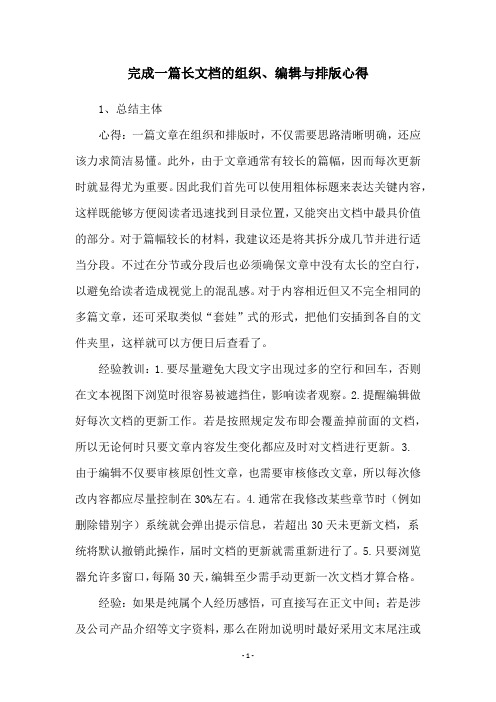
完成一篇长文档的组织、编辑与排版心得1、总结主体心得:一篇文章在组织和排版时,不仅需要思路清晰明确,还应该力求简洁易懂。
此外,由于文章通常有较长的篇幅,因而每次更新时就显得尤为重要。
因此我们首先可以使用粗体标题来表达关键内容,这样既能够方便阅读者迅速找到目录位置,又能突出文档中最具价值的部分。
对于篇幅较长的材料,我建议还是将其拆分成几节并进行适当分段。
不过在分节或分段后也必须确保文章中没有太长的空白行,以避免给读者造成视觉上的混乱感。
对于内容相近但又不完全相同的多篇文章,还可采取类似“套娃”式的形式,把他们安插到各自的文件夹里,这样就可以方便日后查看了。
经验教训:1.要尽量避免大段文字出现过多的空行和回车,否则在文本视图下浏览时很容易被遮挡住,影响读者观察。
2.提醒编辑做好每次文档的更新工作。
若是按照规定发布即会覆盖掉前面的文档,所以无论何时只要文章内容发生变化都应及时对文档进行更新。
3.由于编辑不仅要审核原创性文章,也需要审核修改文章,所以每次修改内容都应尽量控制在30%左右。
4.通常在我修改某些章节时(例如删除错别字)系统就会弹出提示信息,若超出30天未更新文档,系统将默认撤销此操作,届时文档的更新就需重新进行了。
5.只要浏览器允许多窗口,每隔30天,编辑至少需手动更新一次文档才算合格。
经验:如果是纯属个人经历感悟,可直接写在正文中间;若是涉及公司产品介绍等文字资料,那么在附加说明时最好采用文末尾注或脚注的形式,方便随时调阅文献。
6.如果你对所列事项已经烂熟于胸,请一定记得添加注释。
7.在对参考文献进行引用时,千万不能只复制,还要针对参考文献的不同情况设置不同的格式。
8.对于图片资源,建议把图片水印打上。
9.每周最少整理一次文档。
- 1、下载文档前请自行甄别文档内容的完整性,平台不提供额外的编辑、内容补充、找答案等附加服务。
- 2、"仅部分预览"的文档,不可在线预览部分如存在完整性等问题,可反馈申请退款(可完整预览的文档不适用该条件!)。
- 3、如文档侵犯您的权益,请联系客服反馈,我们会尽快为您处理(人工客服工作时间:9:00-18:30)。
第8章长文档的管理在长文档的管理中,怎样快速浏览文档的不同部分、怎样分割长文档的内容以分散工作量而同时又能进行统一管理、怎样对长文档的相关内容进行自动编号等。
8.1长文档的浏览
在篇幅很长的文档中,当需要反复查看文档的不同部分时,如果安州一般方法同拉动滚动条来实现,将费时费力,本节将介绍一些便利的浏览方法,如拆分窗口以同时查看文档的两个部分、缩放文档、运用文档结构和大纲视图
8.1.1同时查看文档的两部分
8.1.2缩放文档
或者拖动摇杆来缩放文档
关于上图中的几个选项卡,补充说明如下:
✧“百分比”框:先单击此框,接着在文本框中输入多需要比例,
然后按下Enter键,即可改变为对应的显示比例
✧页宽:此总显示比例下,显示页面的宽度正好等于文档窗口的宽
度,武勋拖动水平滚动条来左右查看文档页面
✧文字宽度:此种显示比例下,文字部分的宽度正好等于文档窗口
的宽度,无需拖动水平滚动条来查看文字部分
✧整页:此种显示比例下,文档窗口中将显示一个完整的页面
8.1.3文档结构
8.1.4大纲视图8.2使用书签8.2.1添加书签
8.2.2定位书签
注意:由于无法直接修稿书签名,只能输入新的手术前名后在单击“添加”按钮
8.3使用批注
8.4制作目录8.5脚注和尾注
8.5.1脚注的使用
8.5.2尾注的使用
8.6统计文档的数字。
